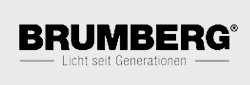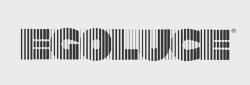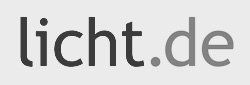|
Василий, подскажите, пожалуйста, какими инструментами Photoshop можно добиться этого эффекта: "...Чёткость достигается контрастными линиями и меньшим количеством градиентов (особенно маленьких)..." или это все делается вручную, не совсем понятно :) |

|
| О проекте Новости Светодизайн Блоги Световые решения Материалы Проекты E-Commerce ФорумМагазин |
Обработка некачественных фотографий
Прежде, чем визуализировать свет на некачественной фотографии или картинке с плохим разрешением, её следует обработать для придания "товарного вида".

Будем рассматривать только один, сильно увеличенный фрагмент, изображения (для большей наглядности). Как видно на картинке, дом весь размытый. Мало чёткости. Много грязи и неоднородных фонов на картинке. Надо приводить фотографию в человеческий вид.

Вначале разберёмся с колоннами. Как мы видим, колонны не гладкие, у них есть рельеф (симметричные выступы). Надо их выделить и сделать более чёткими. Нарисуем белые прямоугольники и добавим в углах тень (так как колонна сама круглая).

Далее, следует добавить чёткости в изображение. Чёткость достигается контрастными линиями и меньшим количеством градиентов (особенно маленьких).


Для этого попробуем максимально убавить количество градиентов у нас на фотографии.В начале доработаем колонны.

Теперь покажем, как можно с помощью контрастных линий поднять чёткость отрезка крыши.


Теперь добавим контрастных чётких линий во все другие области нашего фрагмента.
Мы разобрались, фактически с гранями плоскостей обьекта. Теперь разберёмся с самими плоскостями. Обратим внимание, что они грязные и неоднородные. Убрать это можно заливкой однородным цветом. Если же всё-таки требуется сохранить какую-то текстуру, то можно регулировать прозрачность нашего нового монотонного слоя.


Базовая обработка завершена. Таким образом мы можем обработать "ручками" всю нашу фотографию. Степень обработки можно варьировать, в зависимости от того, сколько времени предполагается потратить на обработку.
Примечание: Все эти работы желательно проводить на сильно увеличенном изображении. Иначе можно сломать глаза.
Обработанная картинка:

Автор: Пирогов Василий
Обсуждение
|
Татьяна И., набирусь наглости и отвечу за г-на Василия. Можно использовать стандартную функцию - Sharpen, которая находится в Фильтрах (Filter), там много вариантов настроек. |
|
Все делается в ручную, получается чтобы поднять четкость "плохой" картики нужно ее заново нарисовать, хотя бы часть значимых элементов. А вот со стандартной функцией Sharpen, такого эффекта не получится так как фильтр увеличивает четкость уже размытой, сжатой по алгоритмам jpg картинки со всеми ее "косяками". Если все было бы так просто (использовать стандартную функцию - Sharpen, которая находится в Фильтрах (Filter)), никто бы не заморачивался с методами поднятия качества электронных изображений. |
|
Естественно, если в изображении отсутствует необходимая информация, то автоматика не поможет - только ручками, но все же итоговые изображения после использования Sharpen получаются лучше и качественнее, несмотря на артифакты. Вот еще пример использования резкости по "слоям": https://www.forum.thesoul.ru/index.php?showtopic=527 Или вот програмки, т.е. автоматически: https://www.sibinfo.ru/archive/news/03_05_15/image_edit.html Есть мнение, с которым я пока соглашусь: "Чудес не бывает. Методы цифрового улучшения четкости непригодны для исправления ошибок съемки. Если оригинал не резок лучше не тратить время напрасно, а заказать пересъемку или поискать более качественное аналоговое изображение. С помощью квалифицированного применения методов повышения четкости можно сделать не так уж и много, единственно для чего они пригодны, так это для усиления контраста изображения и улучшения восприятия контуров объектов." |
Правила использования информации Контактная информация
© 2009 — 2014 LightOnline